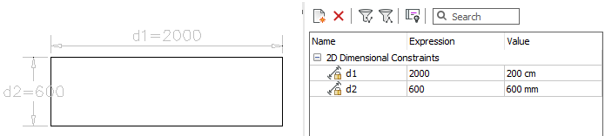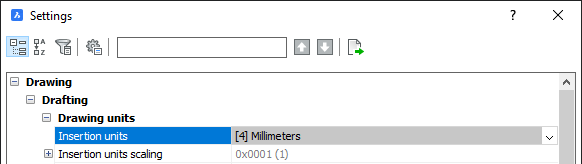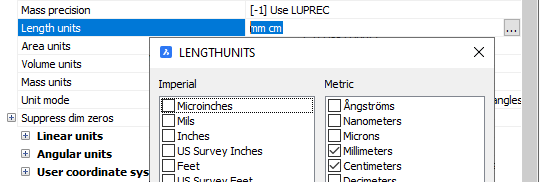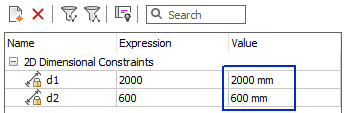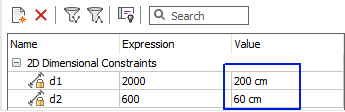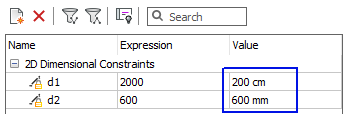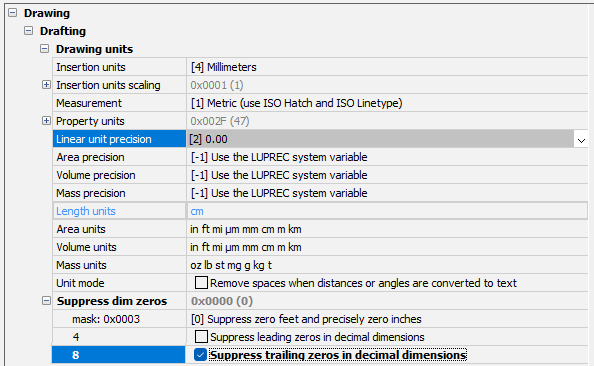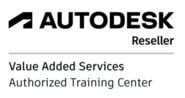O risarskih enotah UNITS verjetno že vse veste – ALI PA MORDA NE? Ste morda opazili, da so dimenzije v oknu Properties včasih prikazane v drugih enotah kot so enote vaše risbe? Ali pa so te celo prikazane v dveh različnih enotah? No, za to so krive LENGTH UNITS – ALI PA MORDA NE? Je zmedeno – ALI PA MORDA NE?
Pravilna nastavitev risarskih enot UNITS
Odločitev o tem v katerih enotah (mm, cm, m) projektiramo je prosta izbira. A POZOR! Ta podatek naj ne bo samo v naši glavi, ampak ga moramo podati tudi v nastavitvah risbe, da se izognemo težavam z velikostjo blokov in vstavljenih risb. Več o tem najdemo v objavi UNITS - Risarske enote risbe
Kako nastavimo enote risbe UNITS?
- Vtipkamo UNITS.
- Nastavitev INSERTION UNITS nastavimo na, npr. milimetre (mm).
Odločitev o tem v katerih enotah (mm, cm, m) projektiramo je prosta izbira. A POZOR! Ta podatek naj ne bo samo v naši glavi, ampak ga moramo podati tudi v nastavitvah risbe, da se izognemo težavam z velikostjo blokov in vstavljenih risb. Več o tem najdemo v objavi UNITS - Risarske enote risbe
Kako nastavimo enote risbe UNITS?
- Vtipkamo UNITS.
- Nastavitev INSERTION UNITS nastavimo na, npr. milimetre (mm).
Poljubna nastavitev LENGTH UNITS
Enote v katerih so prikazane dolžine objektov v oknu Properties, Parameters and Constraints, itd. so lahko enake enotam risbe (INSERTION UNITS) ali pa takšne kot jih določimo pod LENGTH UNITS.
Kako nastavimo enote LENGTH UNITS?
- Vtipkamo UNITS.
- Desno od nastavitve LENGTH UNITS kliknemo v polje, da se pojavi ikona s pikicami. Kliknemo ikono.
- V oknu vključimo samo tiste enote, v katerih želimo da se prikažejo dimenzije objektov.
Enote v katerih so prikazane dolžine objektov v oknu Properties, Parameters and Constraints, itd. so lahko enake enotam risbe (INSERTION UNITS) ali pa takšne kot jih določimo pod LENGTH UNITS.
Kako nastavimo enote LENGTH UNITS?
- Vtipkamo UNITS.
- Desno od nastavitve LENGTH UNITS kliknemo v polje, da se pojavi ikona s pikicami. Kliknemo ikono.
- V oknu vključimo samo tiste enote, v katerih želimo da se prikažejo dimenzije objektov.
Razlaga delovanja različnih enot skozi primere:
- INSERTION UNITS: mm
- LENGTH UNITS: / (brez enot)
Dolžina objekta bo vedno prikazana v enotah risbe pod Insertion Units (mm).
(op. do različice programa V21 je za prazen vnos pod Length Units potrebno vtipkati znak pika (.) )
- INSERTION UNITS: mm
- LENGTH UNITS: / (brez enot)
Dolžina objekta bo vedno prikazana v enotah risbe pod Insertion Units (mm).
(op. do različice programa V21 je za prazen vnos pod Length Units potrebno vtipkati znak pika (.) )
- INSERTION UNITS: mm
- LENGTH UNITS: cm
Dolžina objekta bo vedno prikazana v cm, čeprav so enote risbe mm.
- LENGTH UNITS: cm
Dolžina objekta bo vedno prikazana v cm, čeprav so enote risbe mm.
- INSERTION UNITS: mm
- LENGTH UNITS: mm, cm
Dolžina objekta pod vrednostjo 1000 bo prikazana v mm, nad 1000 pa v cm.
- LENGTH UNITS: mm, cm
Dolžina objekta pod vrednostjo 1000 bo prikazana v mm, nad 1000 pa v cm.
Dodatni namig:
Pod LINEAR UNIT PRECISION nastavimo število decimalnih mest, v katerih se izpiše dimenzija objekta. Če NE želimo, da se za decimalnim mestom izpisujejo tudi ničle (0), vključimo SUPPRESS TRAILING ZEROS IN DECIMAL DIMENSIONS.
Pod LINEAR UNIT PRECISION nastavimo število decimalnih mest, v katerih se izpiše dimenzija objekta. Če NE želimo, da se za decimalnim mestom izpisujejo tudi ničle (0), vključimo SUPPRESS TRAILING ZEROS IN DECIMAL DIMENSIONS.